新版 Adobe CC 2014 安裝步驟 (以Photoshop CC 2014 為例)



Adobe CC 自從改成以雲端會籍方式管理與下載 ,約一年會有一次大改版,最新的版本稱為CC 2014 ,本機電腦可以同時並存新舊不同的 Adobe CC 版本,接下來是介紹 CC 2014 安裝步驟:
(一). 登入Adobe CC官方網頁:
https://www.adobe.com/tw/ 並點選視窗右上方 <登入> 按鈕,
(二) 輸入登入的 Adobe ID 與密碼 ,
(三) 勾選 Adobe ID 使用條款後,按下 <繼續> 按鈕,
(五) 點選三個下拉式問卷,選擇完成後,按下 <繼續> 按鈕,
(六) 從彈出的 < Creative Cloud> 桌面程式再次登入, (此步驟是以已是CCT用戶為例,若是第一次使用雲端下載需先下載< Creative Cloud> 桌面程式安裝才行,)
顯示可使用的更新訊息, 點選 < 立即安裝> 按鈕,
接著會顯示目前正在下載更新安裝狀態,
最後從更新的 < Creative Cloud> 桌面程式, 選擇要下載使用的軟體,點選更新按鈕,以點選下載 Photoshop CC 2014 為例,
接著會彈出版本提示視窗,按下 <繼續> 按鈕,
<注意:在下載與更新時,務必要先關閉相關程式以免中斷安裝與更新 >
最後便完成安裝!下圖為開啟最新 Photoshop CC 2014 開啟畫面
以上的步驟則是第一次登陸 Adobe 官網的下載流程畫面;
如果,之後再登錄 Adobe 官網下載其他 Adobe CC 軟體,點選關往右上方<登入>後,則會跳到以下的新視窗,然後可以從畫面左側的 <桌面> 應用程式點選來下載其他軟體,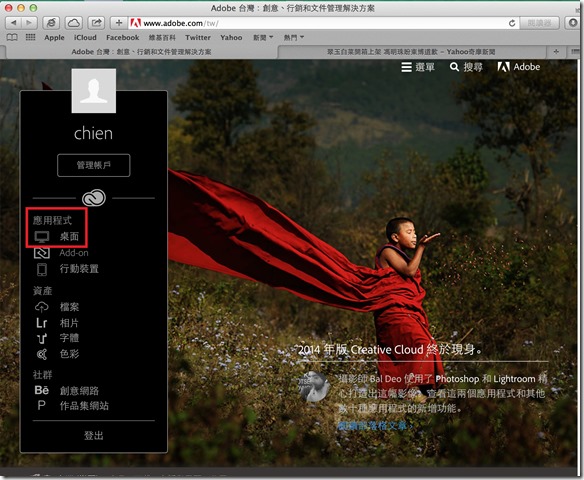
接著在以下 <桌面應用程式> 視窗當中, 點選需要下載的軟體 ,
最後彈出的 < Creative Cloud> 桌面程式安裝下載, 如果你的電腦之前有裝過舊的版本, 則會彈出是否保留目前舊的版本,若是不保留舊版本請點選 <是,安裝此版本>的按鈕.最後等待自動下載安裝便可完成.



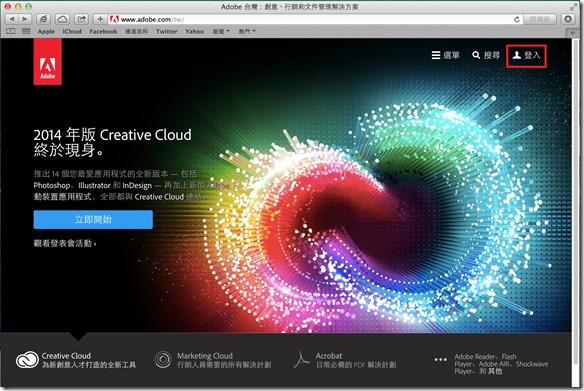
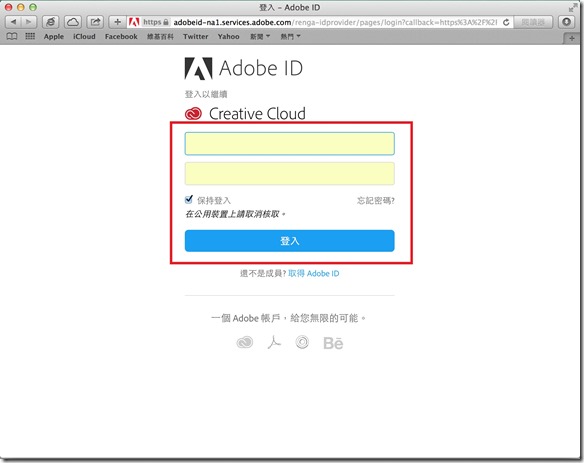
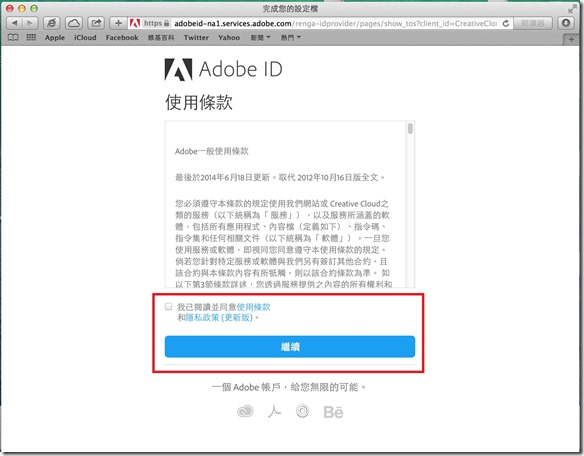
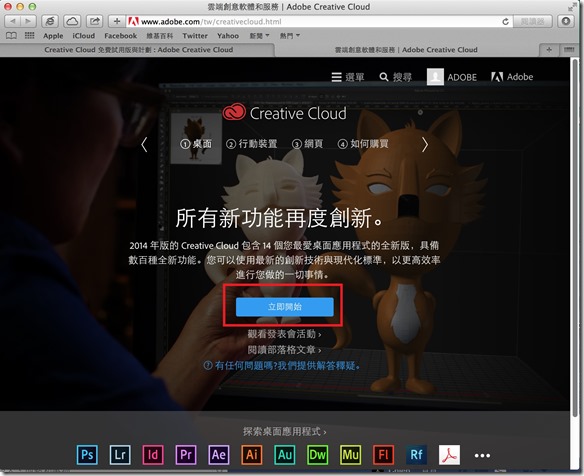
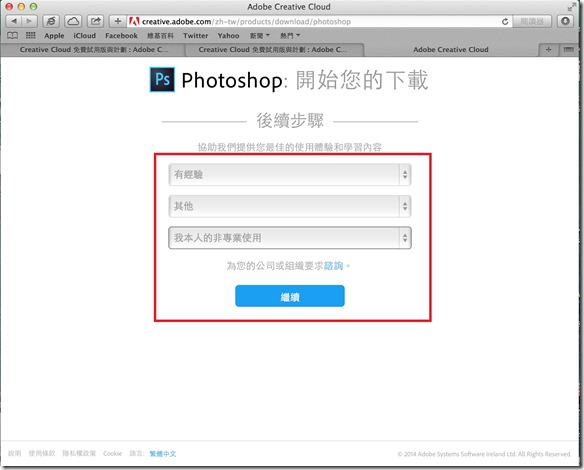
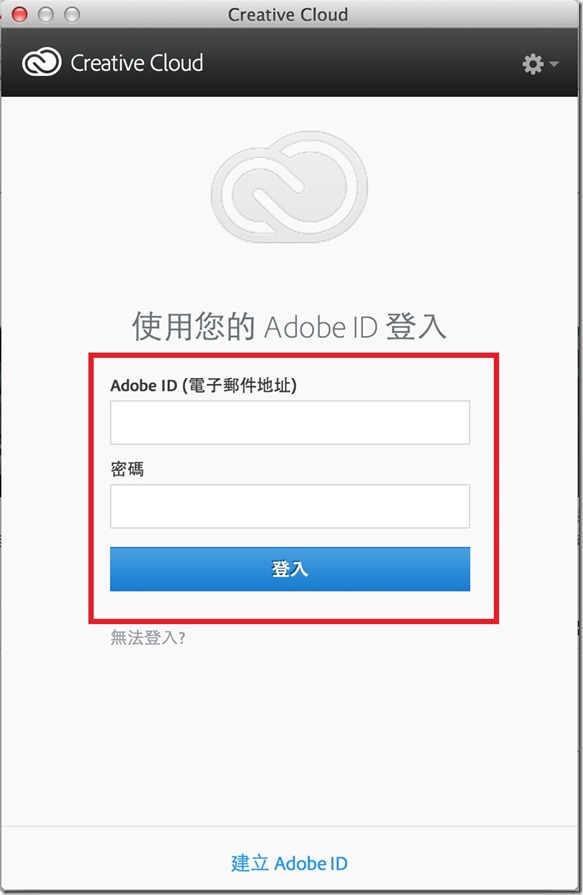
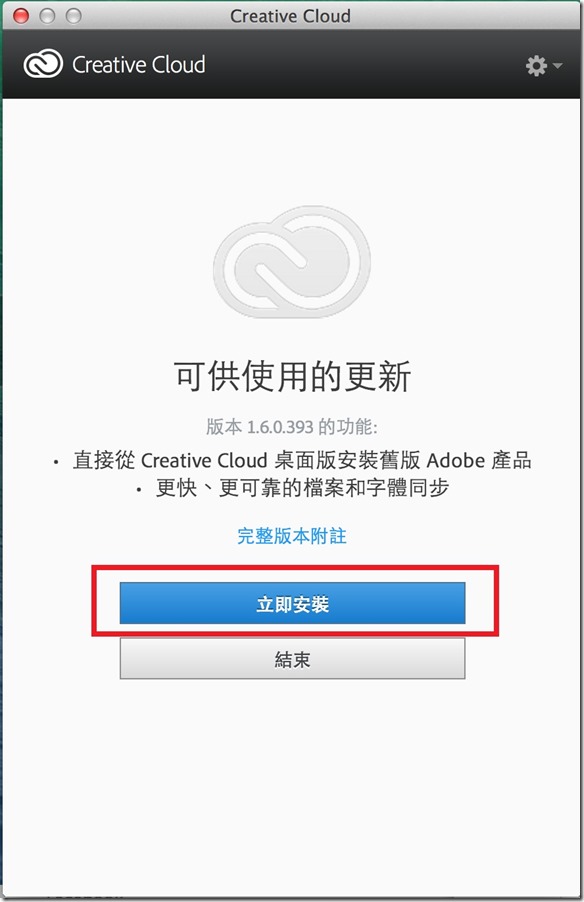
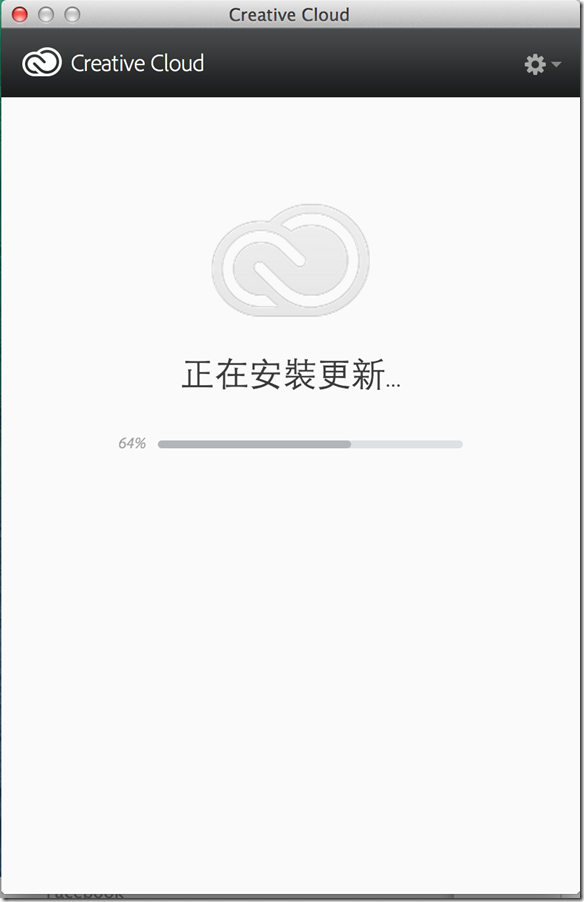
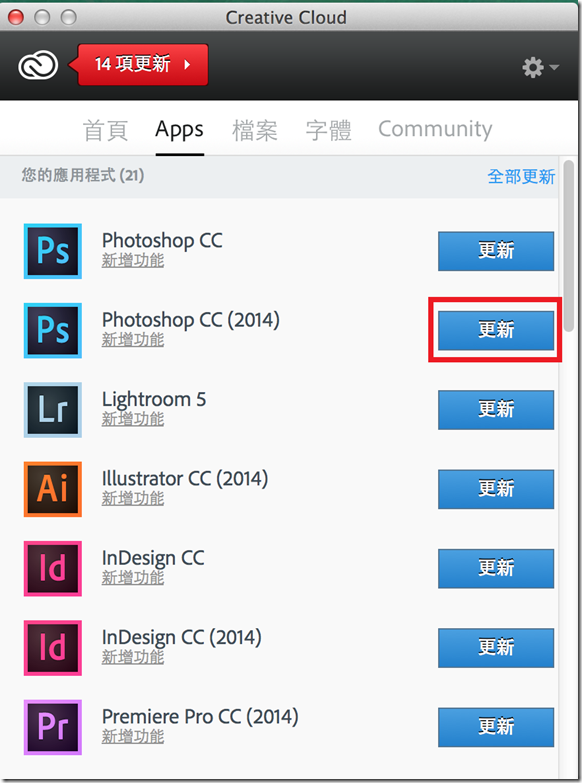
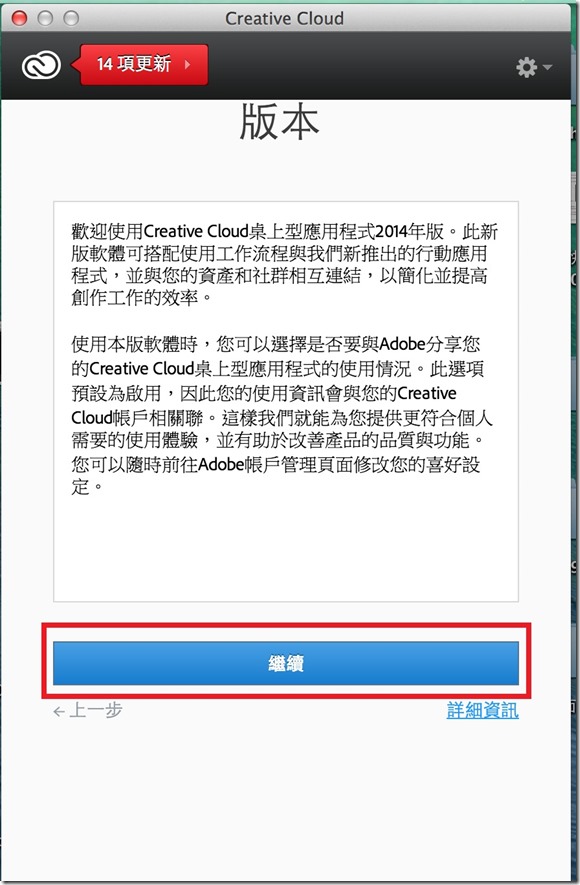
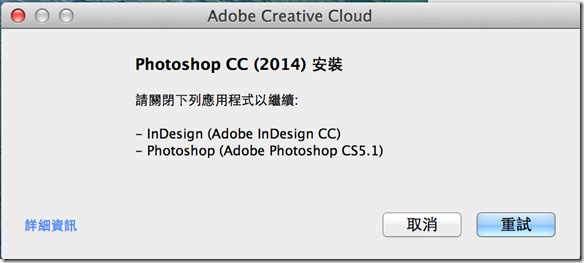
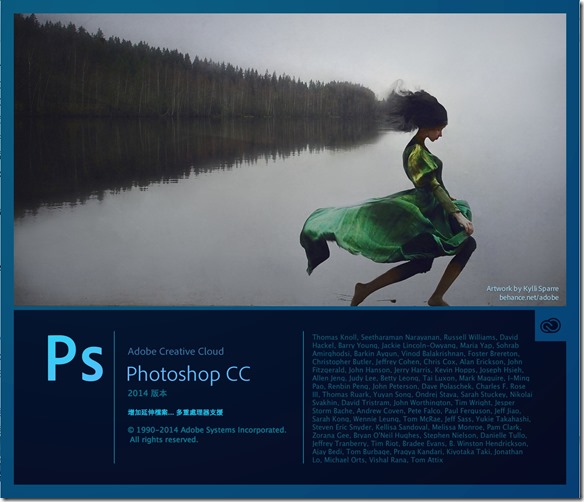
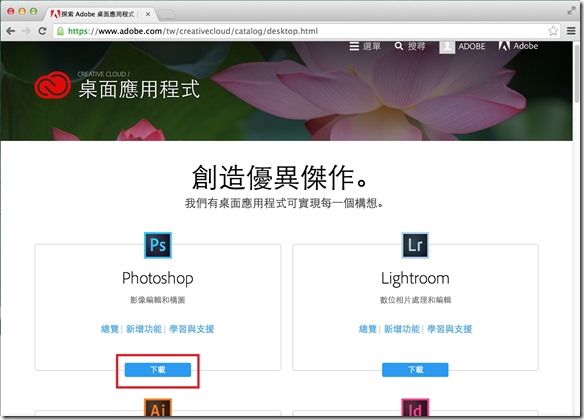
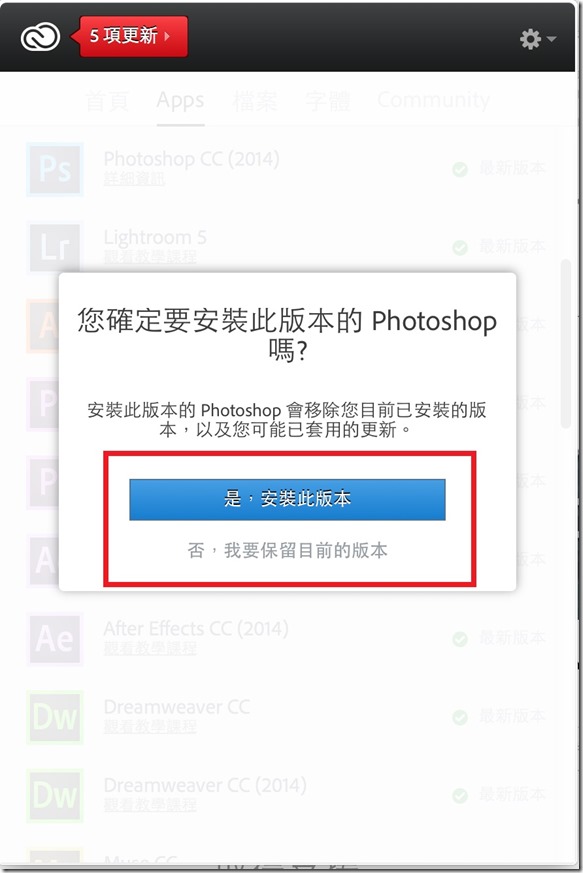



近期迴響